![[ファイル]タブの[プロパティ]-「最適化・PDF/A」](images/file-pdf-output-saitekika.png)
図2・22 [ファイル]タブの[プロパティ]-「最適化」
設定最適化設定 軽量化最適化 画像の最適化画像の軽量化
PDFに含まれる画像のサイズなどを調整します。画像を圧縮してPDFのファイルサイズを小さくしたり、Webでの表示に適した形式で出力できます。併せて「長期保存形式(PDF/A-2b)」に準拠する形式で出力するようにもできます。
![[ファイル]タブの[プロパティ]-「最適化・PDF/A」](images/file-pdf-output-saitekika.png)
「プロパティ」画面で「最適化・PDF/A」をクリックし、PDFに含まれる画像の最適化を行うをチェックすることで、「最適化」が有効になります。長期保存形式(PDF/A-2b)に変換するをチェックすることで「PDF/A」形式に変換されます。
長期保存形式(PDF/A-2b)に変換するのみをチェックしたPDFファイルに「長期保存形式(PDF/A-2b)チェック」を実行すると「226 : デバイスプロセスカラーが使用されているが、PDF/A出力インテントがない」と指摘されることがあります。その場合には、画像の最適化もチェックしてPDF出力することで解消できます。
「最適化」は、下図のように「カラー画像」「グレースケール画像」「白黒画像」のそれぞれで個別に設定できます。
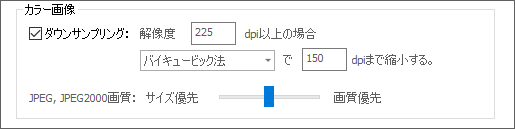
画像のダウンサンプリング ダウンサンプリング
ダウンサンプリングは、PDFに含まれる高解像度画像を、指定の解像度に変換する操作です。「ダウンサンプリング」にチェックを入れると有効になり、以下の項目が設定できます。
設定JPEG,JPEG2000画質JPEG,JPEG2000画質
画像形式が JPEG または JPEG2000 の場合、解像度を変えずに圧縮率を上げることでファイルサイズを小さくできます。
スライダーを「サイズ優先」側に動かすことで圧縮率が上がります。